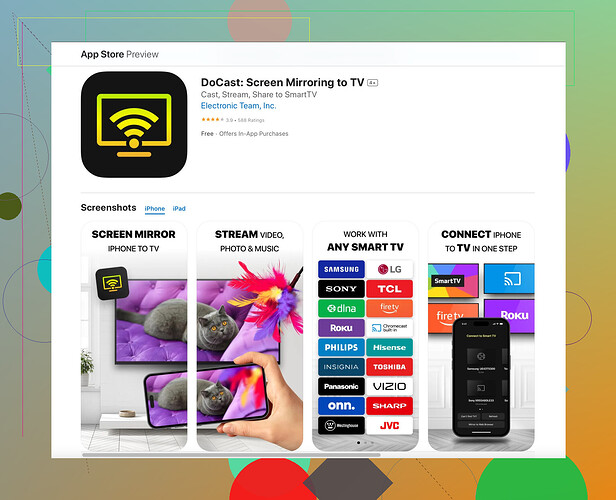¡Hola, parece que estás tratando de simplificar el proceso de duplicar la pantalla de tu iPhone en un TV Philips. En general, es sencillo, pero algunos pasos comunes pueden causar problemas a cualquiera. Aquí tienes una guía detallada paso a paso que debería ayudarte.
-
Conéctate a la Misma Red Wi-Fi: Verifica que tanto tu iPhone como tu TV Philips estén conectados a la misma red Wi-Fi. Esto es crucial para una duplicación de pantalla exitosa.
-
Usar un Cable HDMI y Adaptador: Si te sientes cómodo usando cables, una alternativa es usar un cable HDMI y un Adaptador AV Digital por Lightning para tu iPhone. Conecta tu iPhone al adaptador y luego conecta el cable HDMI desde el adaptador a tu TV Philips. Cambia tu TV a la entrada HDMI correspondiente, y deberías ver la pantalla de tu iPhone duplicada.
-
Habilitar AirPlay en iPhone:
- Desliza hacia abajo desde la esquina superior derecha de tu iPhone para abrir el Centro de Control.
- Toca en ‘Duplicación de Pantalla’.
- Selecciona tu TV Philips de la lista. Si tu TV es compatible con AirPlay, aparecerá aquí.
-
Usar una App de Duplicación de Pantalla: A veces, AirPlay nativo no funciona sin problemas, o tal vez tu TV no es compatible con AirPlay. En tales casos, una aplicación de terceros es una buena solución. Recomendaría la aplicación Docast screen mirroring.
-
Actualizar Software: Asegúrate de que tanto tu iPhone como tu TV Philips estén ejecutando las últimas versiones de software. A veces, los problemas de duplicación de pantalla se deben a software desactualizado en cualquiera de los dispositivos.
-
Consejos de Solución de Problemas:
- Reinicia tanto tu iPhone como tu TV Philips.
- Asegúrate de que no haya otras actividades que consuman mucho ancho de banda en la misma red Wi-Fi.
- Desactiva cualquier VPN que pueda estar activa en tu iPhone.
¡Déjame saber si esto funciona para ti o si encuentras algún otro problema!